Indholdsfortegnelse:
- Trin 1: Oversigt
- Trin 2: Software
- Trin 3: Lodning af POV -skjoldet
- Trin 4: Lav LED -samlingerne
- Trin 5: Tilslutning af kontrolkortet
- Trin 6: Tilslutning af batterierne
- Trin 7: Tilslutning af kontakten
- Trin 8: Samling af personalet
- Trin 9: Afslutning
- Trin 10: Første brug
- Trin 11: Afsluttende kommentarer

Video: Persistens af Vision LED -personale: 11 trin (med billeder)

2024 Forfatter: John Day | [email protected]. Sidst ændret: 2024-01-30 08:25


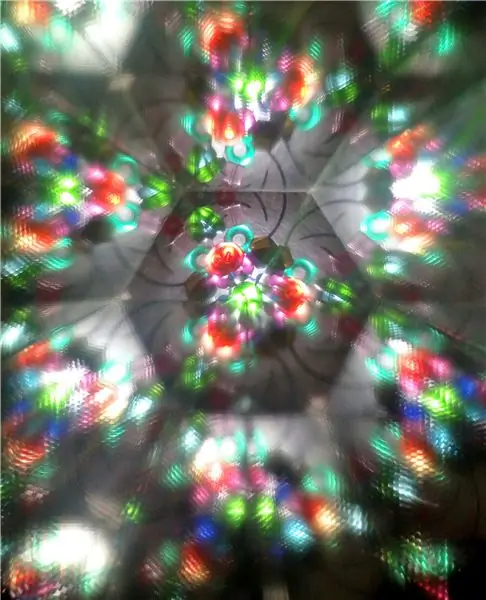
Det er velkendt, at selv efter at et lys er slukket, bliver det menneskelige øje ved med at "se" det i en brøkdel af et sekund. Dette er kendt som Persistence of Vision, eller POV, og det giver en mulighed for at "male" billeder ved hurtigt at flytte en stribe lysdioder og tegne en linje af et billede ad gangen hurtigt efter hinanden. Hvis du søger online (f.eks. På Etsy), kan du finde en del legetøj baseret på denne idé: pois, stabe og mere.
Disse er dog dyre: typiske priser for et POV -personale med anstændig opløsning starter ved $ 500, og de bruger proprietær software, så der er ingen nem måde at ændre deres adfærd eller tilføje ekstra funktionalitet. Da jeg så på udkig efter en fødselsdagsgave til en ven, der nyder at male med lys, besluttede jeg at oprette min egen open source -version ved hjælp af let tilgængelige komponenter.
Mit projekt bygger på det fremragende arbejde Phillip Burgess og Erin St Blaine fra Adafruit; jeg lavede dog et par ændringer ved at opgradere elektronikken. Nedenfor er nøglefunktioner i dette projekt:
- Det er et tosidet personale, med en samlet længde på 141 cm (55in); det er ikke sammenklappeligt. Hver side af personalet har to 50 cm/72 pixel LED -strips, i alt 288 lysdioder. Således kan du bruge den til at vise billeder med en opløsning på 72 px.
- Personalet drives af to 18650 Li-Ion batterier, hvilket burde være nok til mindst 1 times show, muligvis så meget som 2 timer, afhængigt af intensiteten af dine billeder. Batterierne kan genoplades via mikro-USB-stik; fuld opladningstid er cirka 5 timer.
- Billeder (i bitmapformat) kan nemt uploades til personalet ved at forbinde personalet til en computer, hvor det fremstår som en USB -lagerenhed. Det har hukommelse nok til omkring 50 billeder. Rækkefølgen, hvor billederne vises, er beskrevet i en separat almindelig tekstfil, hvor du kan lægge en liste over billeder og varigheder. Et billede kan vises der flere gange, eller slet ingen.
- Personalet indeholder en Inertial Motion Unit (IMU), som kan bruges til at registrere, hvornår personalet er i bevægelse. Softwaren bruger den til at justere opdateringsfrekvensen for billeder, så billederne ikke ser strakte eller komprimerede ud uanset hvor hurtigt du roterer det. Du kan også bruge det til at styre dit show: f.eks. at stoppe personalet vandret bruges som et signal til at gå til det næste billede i diasshowet.
- Softwaren er baseret på Arduino IDE. Den er tilgængelig under en open source -licens og er let at ændre, så den passer til dine behov.
Dette projekt er open source; al kode og skemaer er tilgængelige i mit github -lager under MIT -licens.
Tilbehør:
Du skal bruge følgende forbrugsvarer:
- APA102 (DotStar) LED strip, 144 LED/meter, sort print, fra Adafruit eller Aliexpress. Du skal bruge 4 strimler på 50 cm (72 lysdioder); Du kan også købe længere strimler og skære dem i stykker på 50 cm. Strimlerne bør ikke være vandtætte. Adafruit strips kommer med vandtæt beklædning, som du bare kan fjerne og kassere.
- To 18650 Li-Ion batterier. Kig efter beskyttede batterier med høj kapacitet (mindst 3000 mAh) fra en velrenommeret producent, f.eks. Panasonic, Samsung eller Sanyo; Jeg anbefaler disse batterier af Sanyo eller Panasonic. Prøv ikke at spare penge ved at købe et batteri uden navn på eBay eller Amazon.
- Polycarbonatrør, 11F (55in/141cm), 1 inch ydre diameter, fra flowtoys.com
- To endehætter og tennisgreb til røret fra Amazon
- 1/2 tommer firkantet træspindel, fra HomeDepot eller enhver anden isenkræmmer. Du har brug for 4 fod (eller to 2ft stykker)
- Adafruit ItsyBitsy M4 eller ItsyBitsy nRF52840 mikrokontroller. NRF52840 er lidt dyrere, men den leveres med Bluetooth, hvilket åbner mange ekstra muligheder. Den nuværende version af min kode bruger imidlertid ikke Bluetooth - dette er planlagt til fremtidige opgraderinger. Brug ikke 32u4 eller M0 ItsyBitsy - de har ikke nok RAM til vores formål.
- Brugerdefineret POV -skærmkort til ItsyBitsy og to brugerdefinerede strømfordelingsbrætter designet af mig selv. Du kan lave dem selv ved at downloade skemaer, styklister og Gerber -filer fra github, eller købe alle tre sammen fra min butik på Tindie
- Vippekontakt
- Ledninger: det er bedst at bruge silikoneisolerede ledninger, da det er meget mere fleksibelt end almindeligt PVC-isoleret. Du skal bruge 20 AWG-ledninger til strøm (2,5 m rød, 1 m sort) og 24-26 awg til signal (to forskellige farver efter eget valg, 50 cm hver)
- 8 mm diameter sort krympeslangerør, 1 meter
- Tre JST XH 4 -positions stik med 15 cm eller længere ledninger, 22awg. Sådanne stik bruges almindeligvis som afbalanceringskabler til opladning af litiumbatterier. Bemærk, at stik med 4 positioner vil blive solgt som 3s -afbalanceringsledning (en afledning til hver af battericellerne og en for fælles jord). Hvis du er tryg ved at krympe dine egne stik, kan du i stedet købe JST XH hus og kontakter fra Digikey eller Mouser og lave dine egne kundeemner; dette ville forenkle nogle af trinene herunder.
- 3D -trykte afstandsstykker og switch mount. STEP -filerne findes i hardware -mappen i github -depotet. Du skal bruge 3 afstandsstykker og en switch mount. Du kan bruge enhver 3d -printer og enhver form for filament (PLA, ABS, …).
- Smalle (2 mm) sorte lynlåse. Bemærk: de fleste 4 i lynlås har en bredde på 0,1 "= 2,5 mm, hvilket er for bredt til os - du har virkelig brug for 2 mm eller smallere.
- Breakaway hanhoveder, 0,1"
Hvis du køber dine lysdioder fra AliExpress og er parat til at vente 3-4 uger med gratis levering, vil den samlede pris på komponenterne ovenfor være omkring $ 150 (inklusive forsendelse). Hvis du køber dine lysdioder fra Adafruit, skal du tilføje $ 60 til ovenstående pris.
Hvis du vælger at spraymale træduglerne sort for bedre udseende (anbefales), har du også brug for sort spraymaling.
Du kan købe sættet med dele, der indeholder nogle (men ikke alle!) Af ovenstående dele fra min butik på Tindie: https://www.tindie.com/stores/irobotics/. På denne måde kan du undgå at købe en pakke med ti kontakter, når du kun har brug for en.
Værktøjer
Du skal bruge de sædvanlige værktøjer og forsyninger: wire strippere, skylleskærere, saks, anstændigt loddejern, krympepakning, elektrisk tape, varmepistol til krympning af krympeviklen, skarp modelkniv eller værktøjskniv. Det er overflødigt at sige, at du også skal bruge en computer til at programmere mikrokontrolleren og en USB -oplader til opladning af batterierne. Det antages, at du allerede har en vis erfaring med Arduino og med grundlæggende elektroniske projekter, i det mindste på niveau med loddehoveder til brædder eller splejsetråde.
Trin 1: Oversigt
Det samlede personale består af følgende underenheder:
- To 18650 batterier og ledninger midt i personalet. Batterierne er adskilt fra hinanden og fra LED -forsamlinger med 3d -trykte afstandsstykker; total længde på batterierne+afstandsstykker er omkring 28 cm.
- To LED -forsamlinger, en på hver side af personalet. Hver samling består af to 50 cm LED -strimler fastgjort til en træpind. LED -strimlerne loddes til et rundt strømfordelingsbord i den indvendige ende af dyvlen. LED -enheden er forbundet til hinanden og batteri med JST XH -stik, der tilsluttes headere på strømfordelingsbrætter.
- I den ene ende af personalet er der en kontakt, med to ledninger der fører fra den til batterierne i midten og beskyttet af endehætte med en åbning til kontakten
- I den modsatte ende af personalet er controlleren, der består af ItsyBitsy -mikrokontrolleren fastgjort til det brugerdefinerede POV -skærmkort, beskyttet af endekappe. Et 4-leder kabel er sat i JST XH header på POV skjold; ledningerne kører længden af LED -samlingen til midten
- Tennisracketgrebstape, der dækker batterisamlingen i midten af personalet, for bedre greb.
Trin 2: Software
Hvis du bruger sættet med dele fra min Tindie -butik, der indeholder ItsyBitsy M4 (denne mulighed blev tilføjet i december 2020), kan du springe dette trin over - ItsyBitsy er allerede forprogrammeret til dig
Vi starter med at programmere ItsyBitsy mikrokontroller. Dette kan gøres på en af to måder:
- ved hjælp af en forudbygget binær. Dette er den nemmeste metode for folk, der har ringe eller ingen programmeringserfaring. Dette tillader dig dog ikke at tilpasse personalet til dine behov
- bygger fra kilde. Dette giver størst fleksibilitet, da det er let at ændre koden til dine behov, men kræver en vis (meget beskeden) fortrolighed med Arduino IDE.
I begge tilfælde skal du downloade den seneste version fra github -depotet. Hent Source code.zip -arkiv (eller Source code.tar.gz, hvis du er på Linux); trods navnet indeholder dette arkiv ikke kun kildekode, men også binærfiler og prøvebilleder. Efter download skal du pakke det ud til et midlertidigt sted.
Brug af forudbyggede binærfiler
Tilslut din ItsyBitsy til computeren ved hjælp af et mikro-USB-kabel. (Hvis du gør det for første gang, får du muligvis en besked om installation af drivere. I dette tilfælde skal du vente, indtil det fortæller dig, at din hardware er klar til brug.) Dobbeltklik på nulstillingsknappen; din ItsyBitsy skal vises som et eksternt drev på din computer med et navn som ITSYM4BOOT. Åbn det drev i dit filbrowservindue; inde skal du se filer CURRENT. UF2, INDEX. HTM og UF2_INFO. TXT.
Åbn nu i et andet filbrowservindue biblioteket udvundet fra det downloadede arkiv fra github. Find i bibliotekets biblioteker og find der underkataloget, der matcher den type Itsy Bitsy, du har (M4 eller nRF52840). Inde i den finder du to filer: formatter. UF2 og povstaff-vX. X. UF2, hvor X. X er versionsnummeret.
Du skal først uploade og køre formatter. UF2 -fil, som formaterer mikrokontrollerens interne flashlager til fremtidig brug (du skal kun gøre dette én gang). For at gøre det skal du trække filformatereren. UF2 til ITSY ** BOOT -drev; Hvis du får et spørgsmål "vil du kopiere denne fil uden dens egenskaber, skal du klikke på" Ja ". Herefter genstarter ItsyBitsy, ITSY ** BOOT forsvinder fra din computer, og formaterings scriptet kører; du vandt ' t se noget synligt output.
Dobbeltklik på nulstillingsknappen igen; ITSY ** BOOT -drev skal igen vises på din computer. Denne gang skal du trække povstaff-vX. X. UF2 til den. Igen genstarter ItsyBitsy. Dette er alt - mikrokontroller indeholder nu povstaff -softwaren.
Kompilerer fra kilde
Du skal bruge Arduino IDE (version 1.8.6 eller højere). Sørg for, at du har følgende biblioteker installeret:
- Adafruit DotStar
- Adafruit BusIO
- Adafruit TinyUSB
- Adafruit Unified Sensor
- Adafruit MPU6050
- Adafruit SPIFlash
- SdFat - Adafruit gaffel. Bemærk: du har brug for Adafruit -gaflen, ikke det originale SdFat -bibliotek!
Se denne side, hvis du har brug for hjælp til at installere biblioteker.
Installer kortets supportfiler til dit kort som beskrevet her (for ItsyBitsy M4) eller her (ItsyBitsy nrf52840). Kontroller, at det virker ved at slutte din ItsyBitsy til computeren, vælge den korrekte korttype og port og køre Blink -skitsen. Hvis du bruger ItsyBitsy M4, skal du vælge i menuen Værktøjer-> USB Stack-> TinyUSB.
Dernæst skal du formatere det QSPI -flashlager, der er inkluderet på kortet. For at gøre det skal du finde i menuen Fil-> Eksempler-> Adafruit SPIFlash-> SdFat_format. Rediger linjen
#define DISK_LABEL "EXT FLASH"
udskiftning af EXT FLASH med en etiket efter eget valg, op til 11 symboler (f.eks. "POVSTAFF"). Upload skitsen til dit bord og start den serielle skærm på 115200 baud. Du bør se en meddelelse, der beder dig om at bekræfte omformatering. svar "OK" for at bekræfte, og du skal se meddelelsen "Formateret flash".
Du er nu klar til at uploade hovedskitsen til tavlen. I det ekstraherede arkiv fra github skal du finde filkode/povstaff/povstaff.ino og åbne den i Arduino IDE. Upload den til Itsy Bitsy -tavlen.
Advarsel: Upload af billeder til ItsyBitsy kan kun foretages, når du har loddet det til POV -skærmkortet: softwaren er afhængig af spændingsdelerkredsløbet på skærmen for at registrere, når kortet er tilsluttet USB. Hvis du vil teste tavlen uden afskærmning, skal du bruge jumperwires til at forbinde A1 -pin til 3,3V.
Trin 3: Lodning af POV -skjoldet
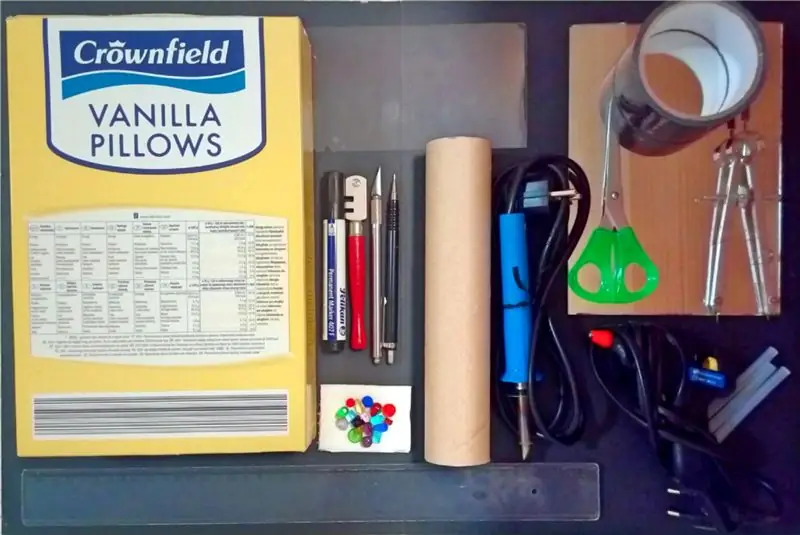

Lod den mandlige headers til ItsyBitsy; Til ItsyBitsy M4 loddes kun overskrifterne langs de to langsider af brættet. Nu loddes POV -skærmbrættet til disse overskrifter under Itsy Bitsy, og danner en "sandwich" af to brædder som vist på billederne ovenfor. Bemærk: alle komponenter i POV -skjoldet skal være på ydersiden, ikke inde i sandwich!
Når du er færdig med lodning, skal du bruge diagonalskærere til at trimme de lange stifter på overskrifterne, så de ikke er i vejen.
Trin 4: Lav LED -samlingerne



- Tag 1/2 -tommers trædugler og skær dem med hacksav til at producere to stykker på 51 cm hver. Prøv at holde dine snit firkantede.
- Valgfrit: spraymaling stykkerne sorte og lad tørre. Dette vil give personalet et meget mere poleret look (mens det er slukket; når det er tændt, vil ingen bemærke hvilken farve dyvlerne er).
- Få LED -strimlerne. Hvis de er inde i vandtæt skår, skal skiven fjernes og kasseres. Hvis de har nogen tråde loddet, skal du aflodde dem; fjern overskydende lodde med en flettet væge. Hvis du bestilte 1 m eller 2 m strimler, skal du skære dem i stykker på 50 cm og sørge for at efterlade så store loddepuder som muligt i begyndelsen af hver strimmel (dette skal være let, da der normalt oprettes længere strimler ved at lodde sammen 50 cm, så du vil bare fortryde en andens arbejde).
- Lodde udbryder mandlige headers til begyndelsen af hver LED -strimmel som vist på billederne. Den nemmeste måde at gøre det på er ved at tilslutte hanhovederne til en lang stribe kvindelige overskrifter og lægge den fladt på arbejdsbordet (ideelt set på silikone eller anden varmebestandig måtte) og tape dem til måtten for at holde overskrifterne på plads, som vist på billederne ovenfor. Juster derefter LED -strimlen og brug en vis vægt for at holde den på plads, mens du lodder overskrifterne. Bemærk: du lodder den korte side af overskriften til strimlen og lader den lange side være fri. Du lodder meget tæt på den første LED, så hold øje med dit strygejern omhyggeligt - rør ikke ved LED'en!
-
Alle APA102 -strimler har 4 signallinjer: Jord (GND, almindeligt forkortet G), Ur (CLK eller CI for Clock In), Data (DAT eller DI) og VCC eller 5V. Rækkefølgen af disse signallinjer på strimlerne varierer imidlertid mellem producenterne. Således er det nu et godt tidspunkt at skrive det ned til fremtidig brug. Læg strimlen på skrivebordet med begyndelsen af strimlen til venstre, og skriv signalerne ned, gå fra top til bund og mærk dem A … D. For eksempel for strimlen på billederne ovenfor vil du få følgende liste:
- A = GND
- B = CLK
- C = DAT
- D = VCC
Hold denne liste let tilgængelig gennem resten af samlingen - du refererer til den mere end én gang.
- Fjern bagpapiret fra den klæbende strimmel på bagsiden af LED'en, og fastgør strimlen til træpinden, så plastafstandsstykkerne på de loddede overskrifter flugter med enden af dyvlen. Fastgør den anden strimmel til den modsatte side af dyvlen. Gentag med den anden dyvel.
- Tag strømfordelingspladerne og lod dem til overskrifterne som vist på billederne. Brædderne skal flugte med enden af træpinden. Brug diagonalskærere til at afskære ekstra længde på hovedstifter.
Du skal nu have to færdige LED -samlinger. Bemærk: klæbemidlet på LED -strimler er ikke særlig stærkt, så dine strimler kan begynde at skrælle af. Det er ok; vi vil lave en mere permanent tilknytning senere.
Trin 5: Tilslutning af kontrolkortet




- [Hvis du købte sættet med dele fra min Tindie -butik i december 2020 eller senere, kan du springe dette trin over - bare brug det medfølgende JST XH -stik med ledninger på 55 cm.] Tag et af JST XH -stik med ledninger. Lod yderligere silikontråde (22-24 awg) til ledningerne, hvilket gør den samlede længde omkring 55-57 cm (inklusive stikket). Det foreslås, at du vælger trådfarverne til at matche det signal, der overføres, ved hjælp af rødt til VCC, sort til GND osv. Du kan se, hvilken ledning der bærer hvilket signal ved at tilslutte det til headeren på POV -skærmkortet og se etiketterne derefter til overskriften. Prøv at gøre splejserne så små som muligt, så det er let at montere inde i røret; For at gøre det endnu lettere, forskyd splejsningerne og opret forbindelse til forskellige ledninger forskellige steder (for eksempel at skære VCC og GND 10 cm fra stikket og de to andre ledninger, 15 cm fra stikket).
- Tag en af LED -samlingerne, der blev oprettet i det foregående trin. Bemærk, at strømfordelingsbordet har yderligere 4 huller, som endnu ikke er blevet brugt. Fjern ca. 5 mm af hver af de 4 ledninger i den trådsamling, du lige har lavet, og sæt de afisolerede ledninger gennem disse huller (fra siden af LED -enheden) og lod dem som vist på billederne ovenfor. Signalerne (VCC, GND, …) skal matches med etiketterne på tavlen (A, B, C, D) ved hjælp af tabellen, du skrev ned i trin 3.
- For at skjule ledningerne og få det til at se pænere ud, skal du tage det 8 mm krympede slanger. Skær cirka 50-51 cm langt stykke. Normalt sælges krympeformede slanger med denne diameter som flade med bogstaverne på den ene side. Brug en saks til at skære slangen åben på langs, fra den ene ende til den anden, gør det på siden med bogstaver. Sæt forsigtigt ledningerne i slangen og anbring den langs dyvlen med den åbne side nedad. Sørg for, at ledningerne ligger fladt og ikke krydser hinanden.
- Brug lynlåse til at holde LED -strimlerne og ledningerne til pluggen. Zipterne skal passe ind i mellemrummene mellem lysdioder (derfor havde vi brug for 2 mm brede). Zipternes hoved skal være i midten af den tomme side af pluggen (uden lysdioder eller ledninger) - ikke ved hjørnet! Placer lynlåser hver 7-8 cm eller deromkring. Stram dem og trim.
Trin 6: Tilslutning af batterierne


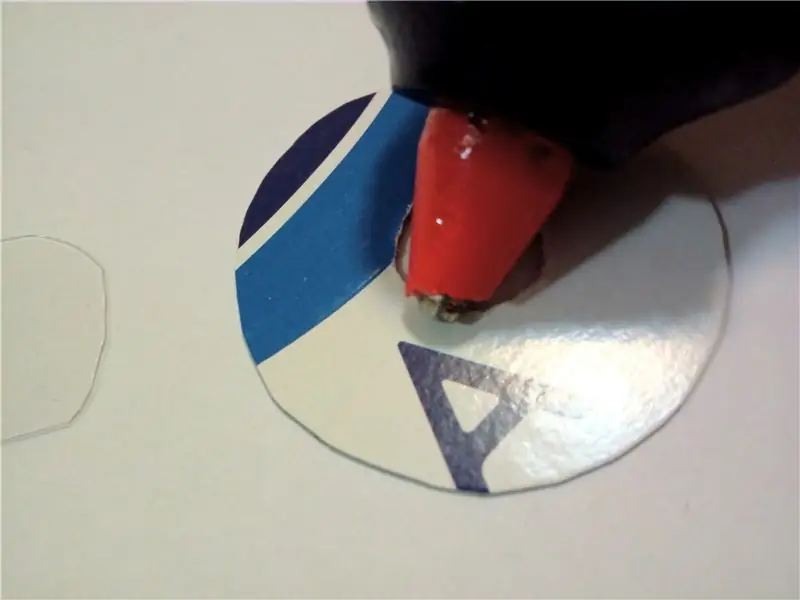

I dette trin lodder du ledninger til Li-Ion-batterier. Dette kan være farligt, hvis det ikke gøres rigtigt! Læs alle instruktioner omhyggeligt og brug øjenbeskyttelse. Du arbejder på egen risiko!
- Skær ca. 5-6 cm af 20awg rød ledning; fjern ca. 1 cm fra den ene ende og loddet til den positive terminal på et af de 18650 batterier ved omhyggeligt at følge instruktionerne på denne side. Nu loddes 13 cm sort 20awg ledning til den negative terminal. Igen skal du følge instruktionerne! Gentag det samme med det andet batteri.
- Tag to JST XH -stik med ledninger. Hvis ledningerne er længere end 15 cm, skal du skære dem til 15 cm (inklusive stikket). Sæt (midlertidigt) hvert stik i strømfordelingsbordet i slutningen af LED -enheden, og brug etiketter på kortet (A… D) sammen med tabellen, du oprettede i trin 3 til at identificere signalet (VCC, GND, …) for hver ledning. Brug farvet krympeslangerør, farvet elektrisk tape eller andre midler til at mærke ledningerne; når du har gjort det, kan du tage stikket ud af LED -enheden.
- Fjern ca. 1 cm fra hver ledning. Lodde CLK -ledning af første ledningssamling til CLK -ledning af den anden; glem ikke at lægge krympeslange på tråden inden lodning. Gentag det samme med DAT -ledninger; brug varmepistol til at krympe slangen. Sørg for, at den samlede længde af det samlede ledningsnet, fra det ene JST XH -stik til det andet, er mindst 28 cm.
- Skær cirka to 70 cm lange stykker rød 20awg ledning til kontaktledninger. Lod den ene sammen med de to VCC -ledninger fra to JST XH -stik, og den anden sammen med de to ledninger fra positive batteriklemmer som vist i ledningsdiagrammet ovenfor. Igen, glem ikke at lægge varmekrympeslangen på ledningerne før lodning; Når du er færdig med lodningen, skal du bruge varmepistol til at krympe slangen.
- Lod lod GND -ledningerne på begge JST XH -stik sammen med de to ledninger fra negative terminaler på batteriet, som vist i ledningsdiagrammet. Glem ikke krympeslangen.
- Brug elektrisk tape til at tape ledningerne til batterierne, og placer batterierne 5 cm fra hinanden (senere vil vi lægge en 4,5 cm 3d printet afstandsstykke mellem dem). Sørg for, at ledningerne ikke krydser hinanden på batteriets overflade - hvis de gør det, kan den resulterende samling muligvis ikke passe i røret. Test, at batterienheden passer ind i røret (det er OK, hvis det sidder tæt). Enderne på JST XH -stik skal være mindst 5 cm fra batteriets ender. Det er OK, hvis der er ekstra ledningsføring mellem batterier - der vil være plads til at skjule det.
Trin 7: Tilslutning af kontakten
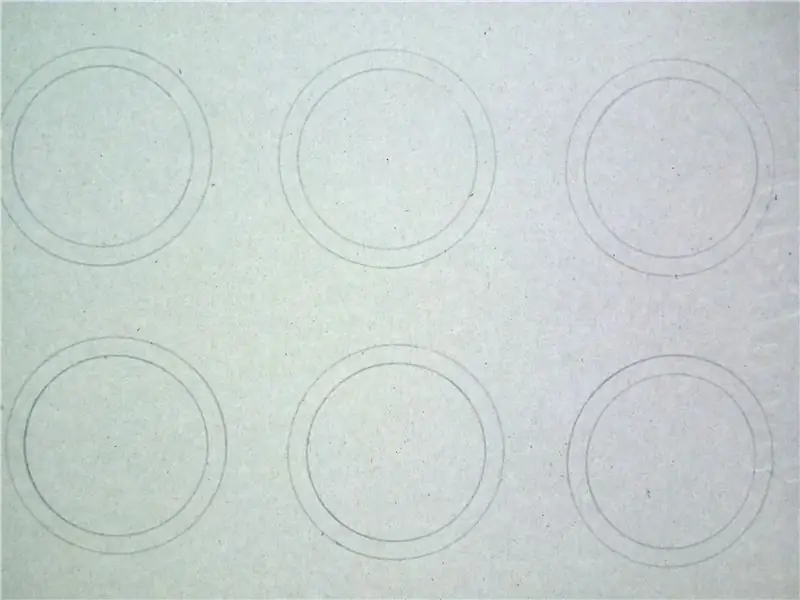


- Placer den resterende LED -enhed (IKKE den med betjeningskortets ledninger) ved siden af batterimodulet, på siden med afbryderledningerne, og anbring den 3d -trykte afstandsstykke mellem dem. Kør afbryderkablerne gennem afbrydelsen i strømfordelingsbordet for enden af LED -enheden og langs siden af træpinden. De skal være lange nok til at løbe længden af samlingen og strække sig mindst yderligere 5 cm ud over enden af træspinden; hvis de er længere, skal du trimme dem til 5 cm ud over enden af dyvlen.
- Fjern ca. 5 mm fra enden af hver af switchtrådledningerne og lod dem til kontaktens terminaler som vist på billedet. Det er ligegyldigt, hvilken bly der er knyttet til hvilken terminal. Sørg for, at kontakten er i OFF -position, før du fortsætter.
- Som i trin 5 skal du bruge 8 mm krympeslange til at skjule ledningerne, der løber langs træspinden. Brug lynlåse til at fastgøre slangen til dyvlen.
Trin 8: Samling af personalet




Arranger alle stykker sammen i denne rækkefølge: - kontakt - LED -enhed (med kontaktledninger) - batterimontage - anden LED -samling (med styrekortledninger) - Kontrolkort (ItsyBitsy +POV -skærm)
Sæt ledningerne fra batterierne i JST XH headers på LED -enhederne. Sæt controllerens ledninger i JST XH header på POV -skærmkortet. Lav en grundlæggende test ved at tænde kontakten; hvis batterierne er opladet (mindst delvist), skal LED'erne blinke i 2 sekunder, hvilket viser batterispændingen.
Sæt de 3d -trykte afstandsstykker mellem de to batterier og også mellem batterierne og hver LED -enhed som vist på billedet. Sæt kontakten i 3D -printet kontaktholder. Skær en tynd (5 mm eller mindre) cirkel med en diameter på 22 mm ud af blødt materiale (f.eks. Emballageskum), og indsæt den mellem kontrolpanelet og træduglen.
Indsæt nu forsigtigt hele forsamlingen i polycarbonatrøret, kontrolkortets ende først. Hvis du har gjort alt korrekt, når betjeningskortet er sat helt ind, stopper det mindre end 1 cm fra enden af røret.
Trin 9: Afslutning



Tag de to PVC endehætter. Brug modelkniv eller værktøjskniv til at skære i en af dem en rektangulær åbning på cirka 11x17 mm eller lidt mere (det behøver ikke at være særlig præcist). Jeg brugte også skylleskærerne til efterbehandling. Sæt endehætten med åbningen på afbryderenden af personalet. Sæt den anden endehætte på den modsatte ende.
Til sidst anbringes tennisgribebåndet over den midterste del af røret, der indeholder batterisamlingen. Du kan se denne video for at se den korrekte måde at anvende overgrebstape på: https://www.youtube.com/embed/HNc34XlUBww. Sørg for at holde overlapningerne mellem tapen bliver små - hvis du gør dem for store, løber tapen op, før du når enden af batteri+afstandsstykke.
Tillykke, du har fuldført dit personale
Trin 10: Første brug
For at teste dine medarbejdere skal du sørge for, at kontakten er slukket. Fjern hætten fra siden, der indeholder kontrolkortet; slut personalet til computeren ved hjælp af et microUSB -kabel. Det skal vises som et eksternt USB -drev med navnet POVSTAFF.
Gå til biblioteket, der indeholder det ekstraherede arkiv fra github (se trin 2); finde der biblioteksbilleder. Den skal indeholde nogle eksempler på bitmapfil (er) og filen imagelist.txt. Træk alle disse filer til POVSTAFF -mappen, og skub den derefter ud (som du normalt ville skubbe et USB -drev ud). Frakobl personalet fra computeren, og sæt hætten på igen.
Personalet er nu klar til brug. For at bruge det skal du tænde kontakten; personalet skal kort blinke, vise batterispændingen og derefter gå tomt og vente på, at du starter showet. Bare begynd at sno personalet, og det kommer til live!
For en fuldstændig betjeningsvejledning, herunder vejledning i upload af dine egne billeder og oprettelse af dine egne diasshows, kan du se filen USER_GUIDE.pdf i det udpakkede github -arkiv (også vedhæftet dette trin) Du kan downloade flere billeder fra Visual POI -webstedet: https:/ /visualpoi.zone/patterns/; følg instruktionerne i brugervejledningen for at uploade dem til personalet.
Trin 11: Afsluttende kommentarer
Nedenfor er nogle tanker om dette design og fremtidige planer.
- I øjeblikket er der to måder at skifte fra et billede til det næste: enten at angive varigheden af, hvor længe billedet skal vises i filen imagelist.txt, eller stoppe personalet i vandret position. Jeg planlægger at eksperimentere med andre måder at styre showet på - f.eks. Ved hjælp af Bluetooth -app. Hvis nogen har forslag, vil jeg blive glad for at høre dem.
- Opladning af personalet sker, mens batterierne er tilsluttet lysdioder. Selv med lysdioder slukket, bruger de stadig betydelig strøm (ca. 300mA), hvilket bremser opladningsprocessen. Igen noget at tænke på ved fremtidige udgivelser
- Det ville være rart at gøre personalet sammenklappeligt, så det kan blive til et par pois. Dette ville kræve betydeligt arbejde - både mekanisk (foretage stiv forbindelse og designe elektriske forbindelser til let at kunne tilsluttes/afbrydes) og elektronisk (vi skulle bruge to controller boards). Så dette er et længere projekt.
Hvis du har kommentarer eller forslag, kan du skrive dem herunder!
Jeg vil gerne takke Adafruit for at have udviklet meget af den software og hardware, der blev brugt i dette projekt, og gjort det tilgængeligt under open source -licenser. Jeg vil også gerne takke alle mennesker på Adafruit -uenighed for deres hjælp.


Nummer to i den batteridrevne konkurrence
Anbefalede:
Night Vision -beskyttelsesbriller til Google Cardboard: 10 trin (med billeder)

Night Vision -beskyttelsesbriller til Google Cardboard: Ansvarsfraskrivelse: Brugen af denne enhed er kun beregnet til underholdning, uddannelse og videnskabelig brug; ikke til spionage og/eller overvågning. &Quot; Spy gadget " funktioner blev tilføjet til appen bare for sjov og ville ikke tjene noget praktisk formål til
Night Vision Camera: 16 trin (med billeder)

Night Vision Camera: Ligesom Light of Eärendil guider Frodo på mørke steder, så vil dit hjemmelavede natkamera også være dit ledestjerne. Uanset om det er ude i skoven, camping med venner, fanger det undvigende glimt af en skandinavisk trold, eller mens du er på
Sådan adskilles en computer med nemme trin og billeder: 13 trin (med billeder)

Sådan adskilles en computer med nemme trin og billeder: Dette er en instruktion om, hvordan du adskiller en pc. De fleste af de grundlæggende komponenter er modulopbyggede og nemme at fjerne. Det er dog vigtigt, at du er organiseret omkring det. Dette hjælper med at forhindre dig i at miste dele og også ved at lave genmonteringen til
En overkommelig vision -løsning med robotarm baseret på Arduino: 19 trin (med billeder)

En overkommelig vision -løsning med robotarm baseret på Arduino: Når vi taler om maskinsyn, føles det altid så utilgængeligt for os. Mens vi lavede en open-source vision demo, som ville være super let at lave for alle. I denne video, med OpenMV -kameraet, er robotten ligegyldig, hvor den røde terning er
Computer Vision -kontrolleret kørestol med skuespillerinde: 6 trin (med billeder)

Computer Vision Controlled Wheelchair With Mannequin: Project by AJ Sapala, Fanyun Peng, Kuldeep Gohel, Ray LC.Instructable by AJ Sapala, Fanyun Peng, Ray LC.We created a rullestol med hjul styret af et Arduino board, som igen styres af en hindbær pi, der kører openCV via Processing
